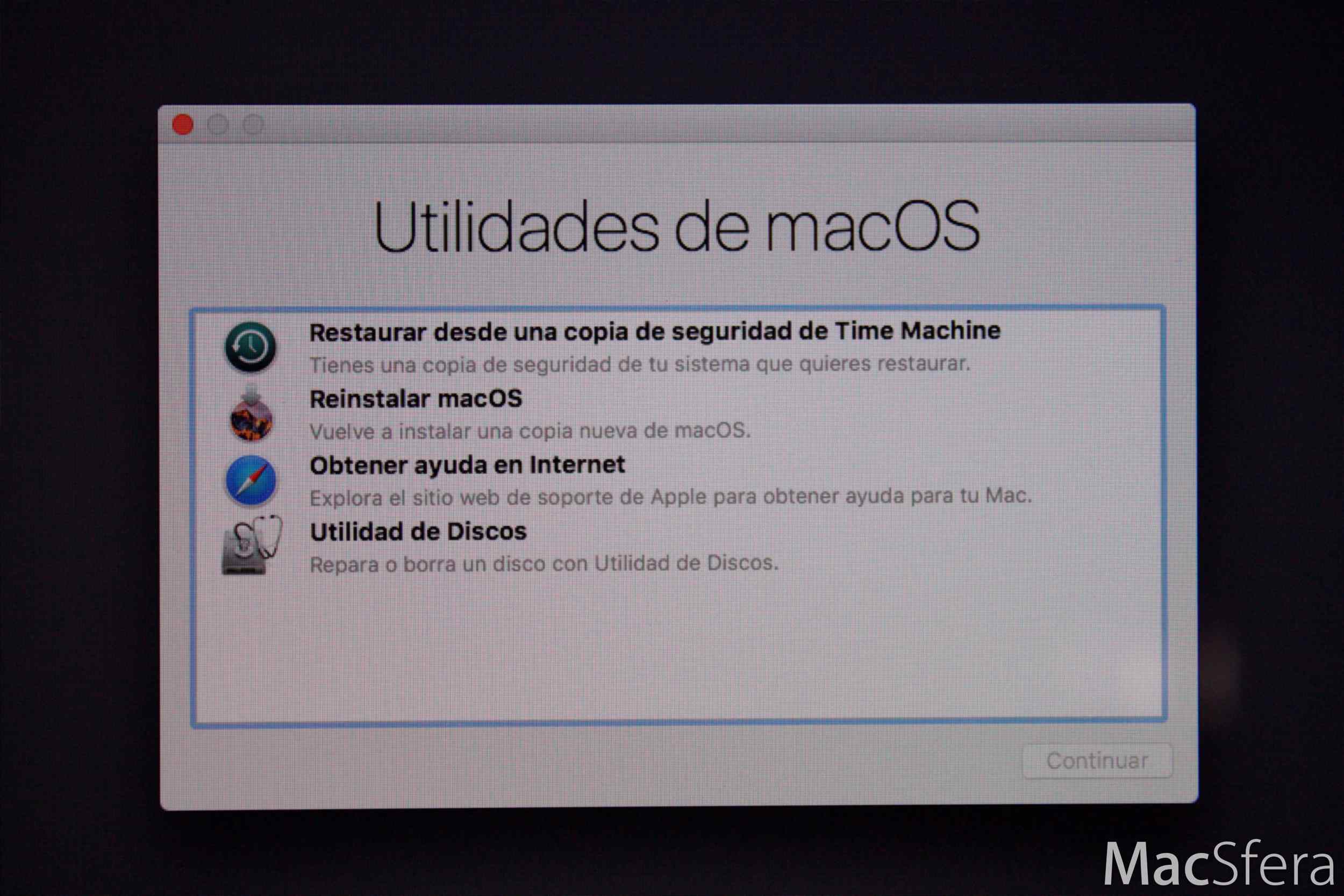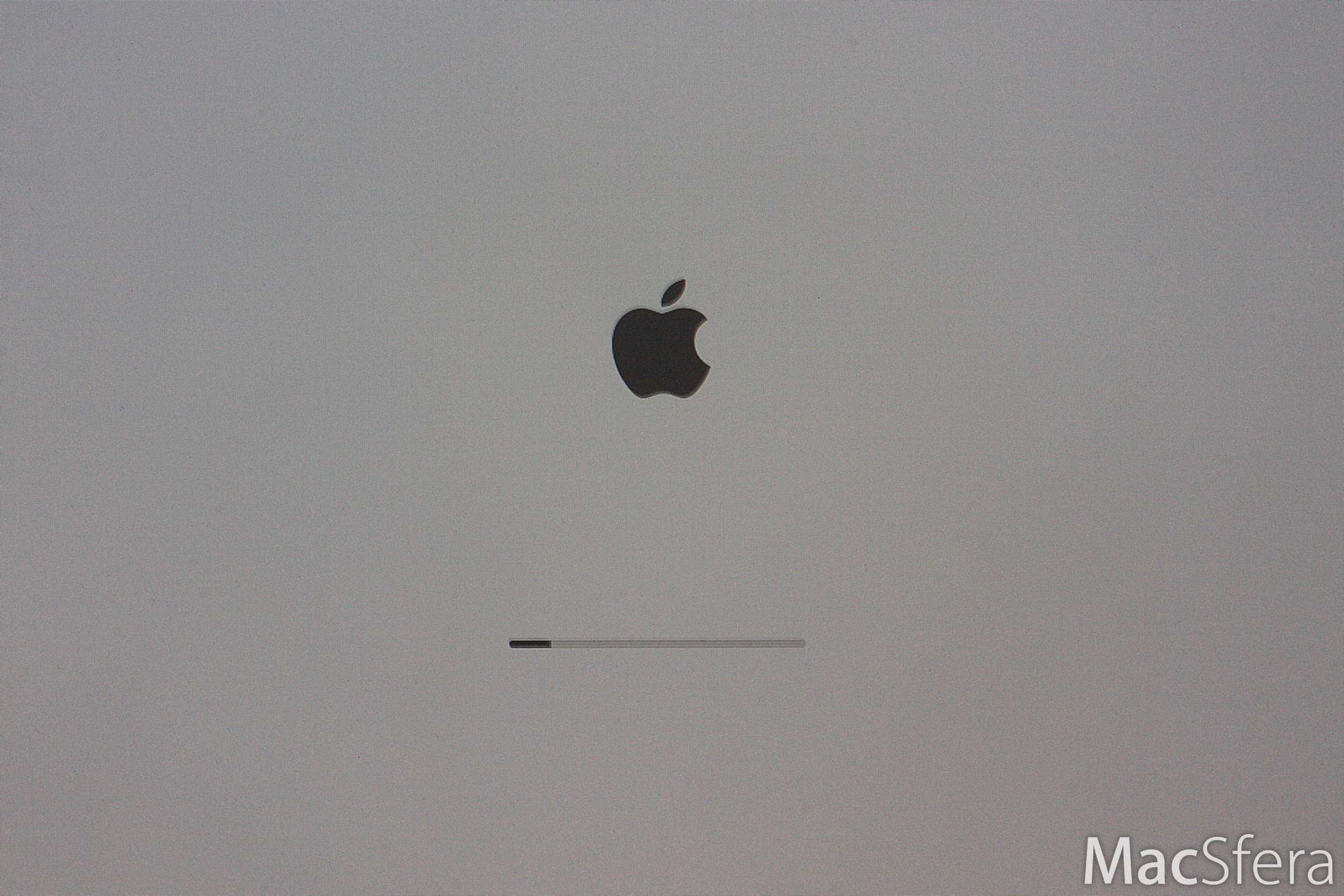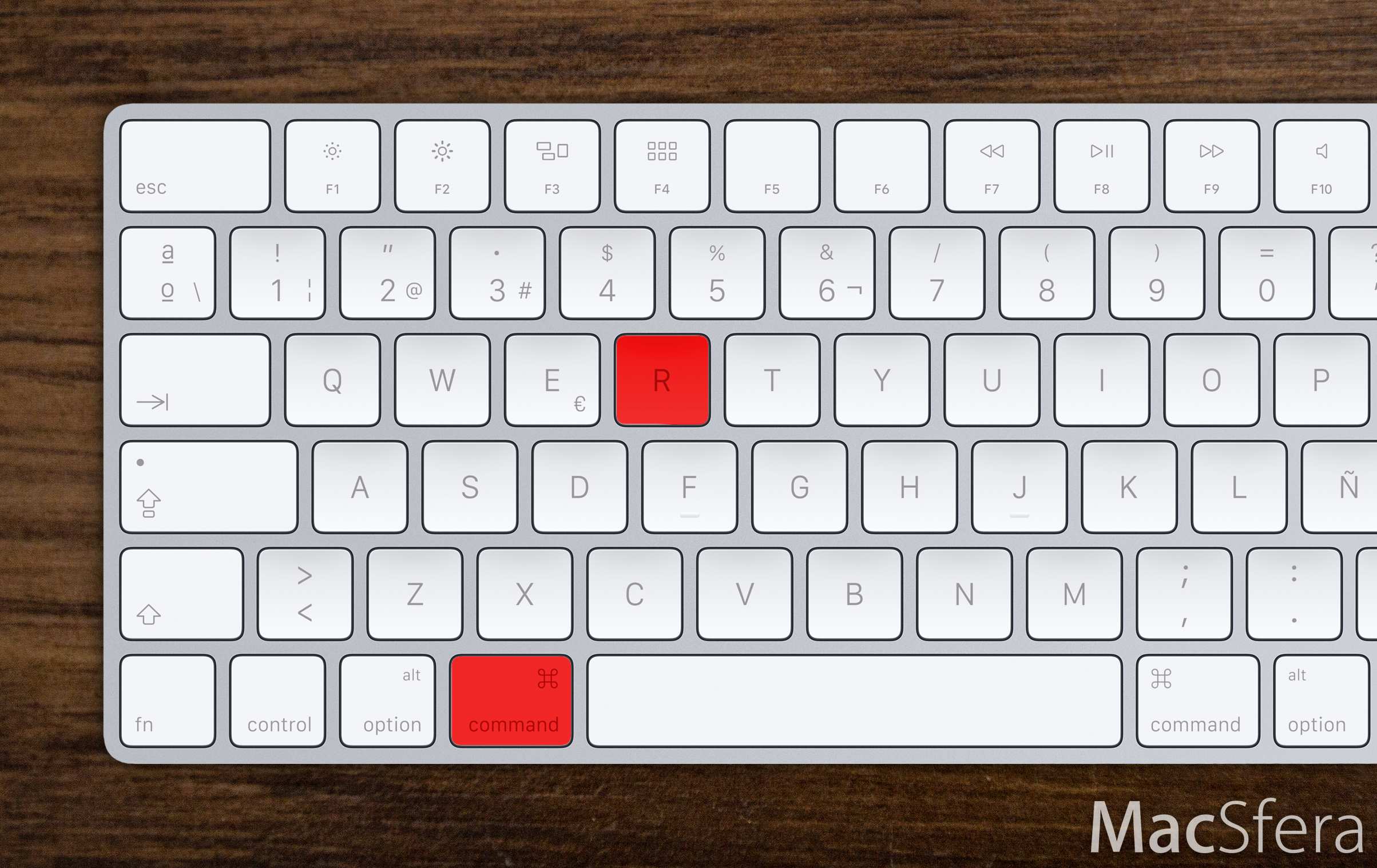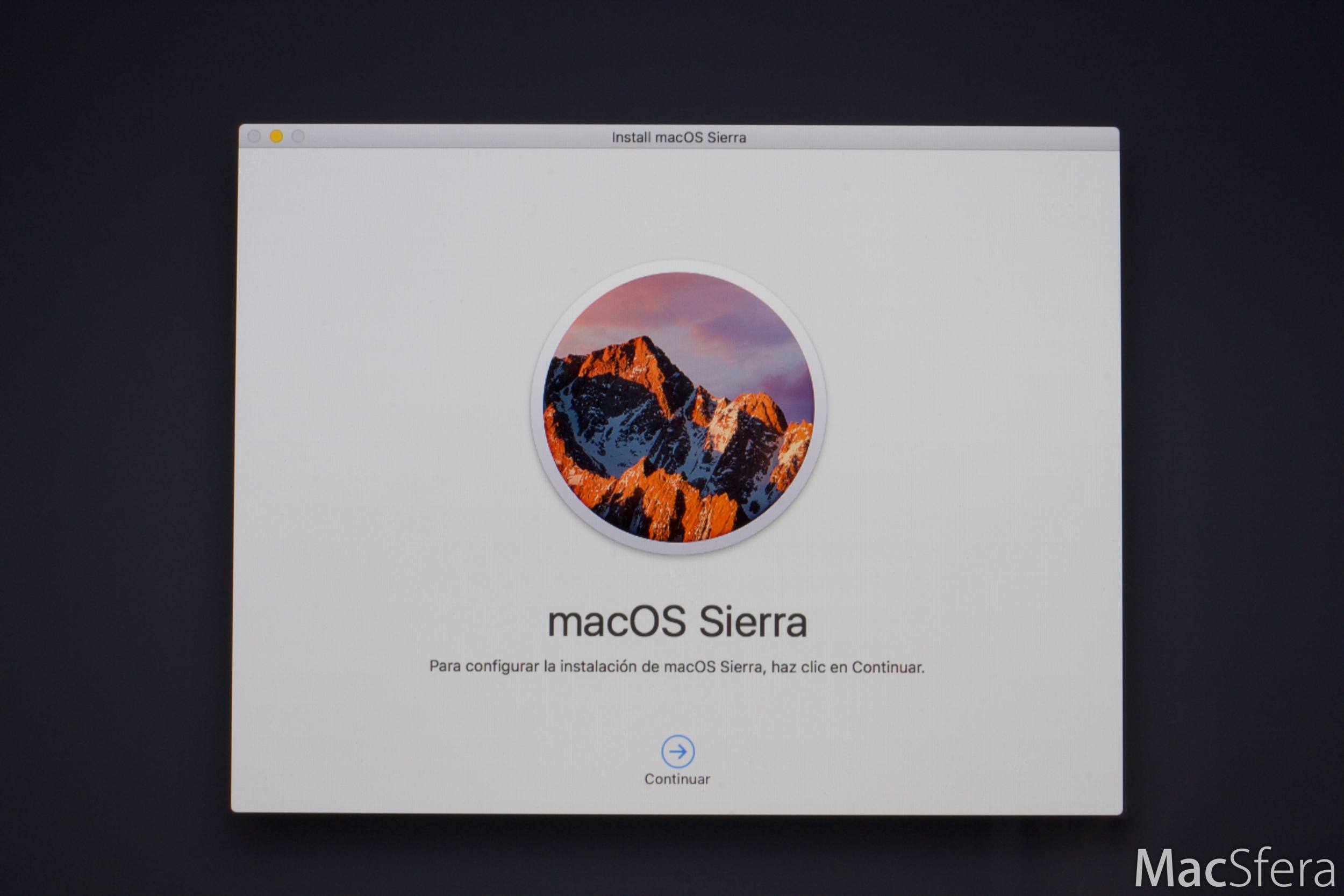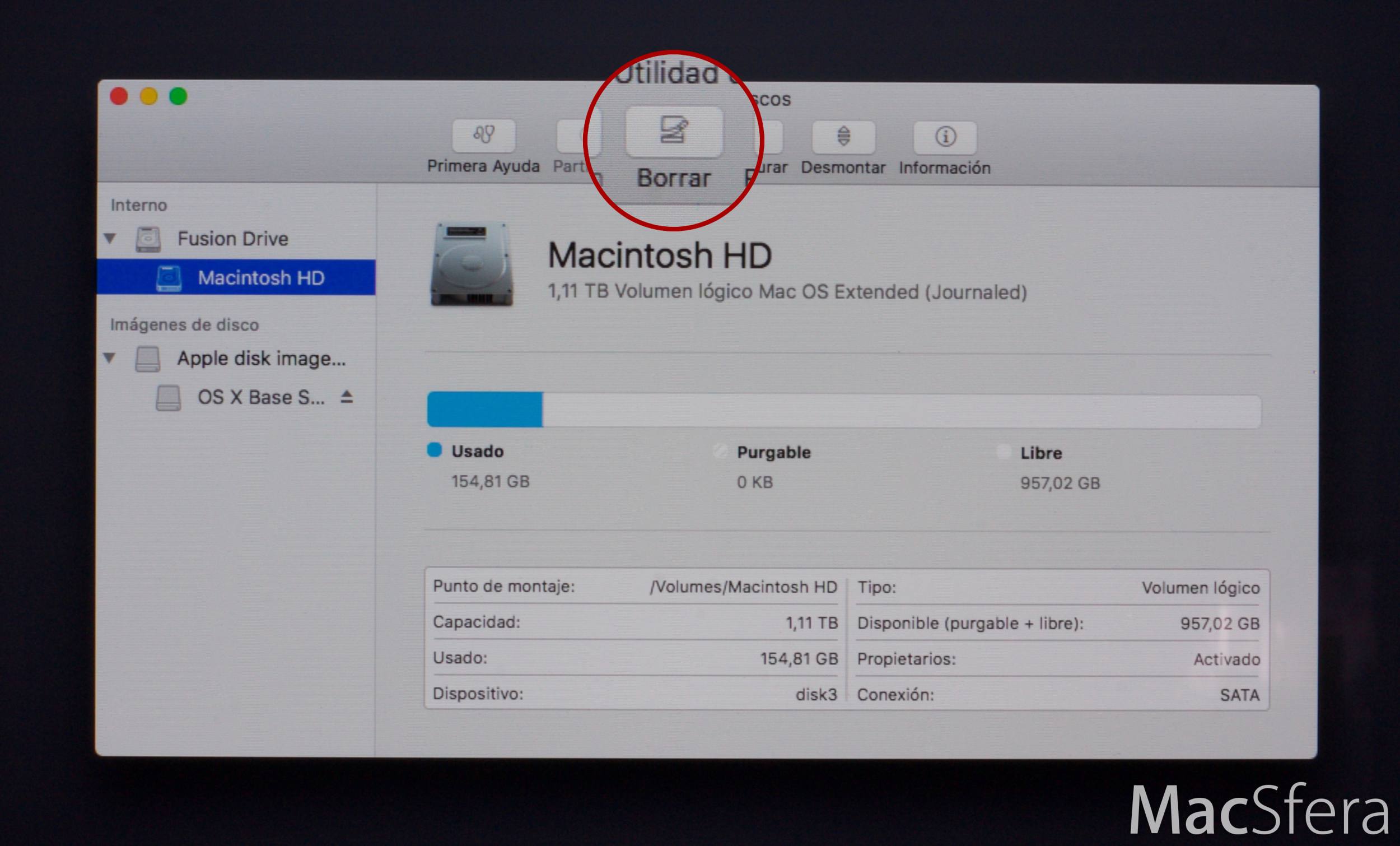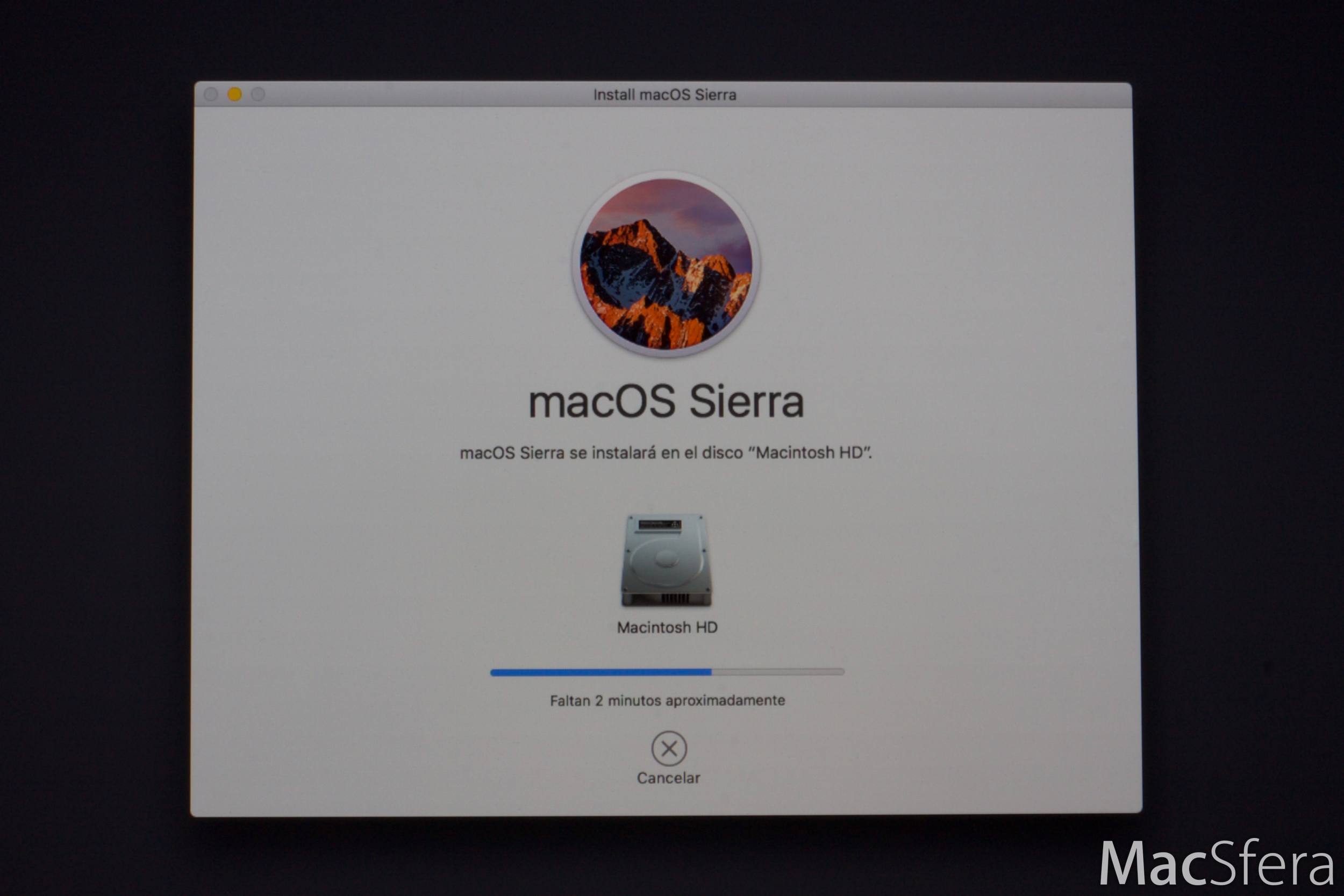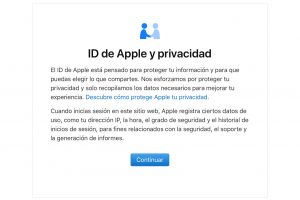Recovery: cómo reinstalar macOS
Publicado por Pablo Asekas
La tendencia de Apple desde hace unos años hasta ahora ha sido la de eliminar por completo los lectores de CD de sus ordenadores. Estos recursos, entre otras cosas, le servían a Apple para entregar software a sus usuarios, como las distintas versiones de macOS.
Pero ahora que todo el software se entrega por Internet y que los lectores de DVD no están presentes en casi ningún modelo que Apple vende, no podemos usar los CDs para reinstalar el sistema operativo. Ahí es donde entra en juego Recovery, la partición de macOS que nos ayudará a reinstalar el sistema sin DVD alguno.
Qué es Recovery de macOS
La partición Recovery de macOS, o el modo recuperación, es una partición intocable del ordenador que nos permitirá acceder a distintas herramientas para poder restaurar el sistema.
Hay ocasiones en las que nuestro sistema falla, y en vez de usar el propio sistema para reinstalarse 1Cosa que resulta imposible si el sistema principal está bloqueado todo el rato o con errores críticos., Apple pensó que una partición totalmente externa e intocable sería lo mejor para esta tarea, y no se equivocaba.
De esta forma, Recovery nos brinda 4 herramientas muy importantes para reinstalar macOS:
- Reinstalar de una copia de seguridad de Time Machine
- Reinstalar macOS
- Obtener ayuda en Internet
- Utilidad de discos
Gracias a estas 4 herramientas podremos reinstalar macOS sin problemas cuando nos de problemas de software.
Cómo acceder al modo Recovery
Antes, Recovery se manifestaba como una partición más de disco (como podéis ver en esta foto) pero ahora necesitamos pulsar un comando para invocarlo:
Cuando encendamos el Mac o empiece a reiniciarse, deberemos dejar pulsado el comando cmd+R durante unos segundos.
Al soltarlo, veremos cómo empieza a cargar el Mac como si no pasase nada, pero al acabar el inicio veremos las herramientas antes mencionadas y ya estaremos en el modo recuperación de macOS.
Si por cualquier motivo no habéis conseguido entrar en él, no pasa nada, basta con reiniciar el ordenador, y pulsar antes el comando y durante más tiempo para asegurarnos de que capta la señal.
Cómo reinstalar macOS
Llegados a este punto, lo único que nos queda es reinstalar macOS y aquí os voy a dictar los pasos que siempre sigo antes de entrar en faena:
Formatear el disco disco duro
Personalmente, antes de reinstalarlo me gusta dejar el disco completamente limpio, así que lo que haremos será formatear el disco duro para que la nueva copia de macOS se instale bien y sin problemas:
Para ello, accedemos a la herramienta Utilidad de discos y en la barra lateral seleccionamos la imagen de nuestro disco duro que actualmente tiene nuestros datos. Ojo, hay que elegir la imagen, no el disco duro en sí.
Una vez elegido, iremos al botón del menú que pone Borrar y elegiremos el formato macOS Plus (con registro), el nombre puede ser el que queráis.
Tras ese proceso, el disco empezará a formatearse y cuando acabe nos notificará si se ha hecho correctamente.
Este paso borrará todos los datos del disco duro, así que si lo hacéis que sea porque tenéis copia de seguridad de todos ellos. Os recomiendo estos 10 consejos a la hora de formatear tu Mac.
Instalar macOS o una copia de seguridad
Ahora que ya tenemos el disco duro limpio, es hora de instalar el sistema. Esto lo podemos hacer desde cero o desde una copia de seguridad de Time Machine. Empecemos por cerrar la aplicación de Utilidad de discos, gracias a ello podremos ver de nuevo el menú principal del modo Recovery con el que podremos elegir una de las dos opciones mencionadas.
Para iniciar la instalación, basta con elegir la selección adecuada en el menú principal y seguir los pasos. O bien restaurar una copia de Time Machine, o bien reinstalar macOS. Después, lo único que hay que hacer es seguir los pasos que nos muestran. Lo importante en cada caso será elegir el lugar de instalación (el disco duro que acabamos de formatear) y, en el caso de restaurar una copia de Time Machine, elegir bien la imagen que queramos restaurar.
Si decidimos instalar macOS de cero, habrá que configurar el lenguaje, tipo de teclado, Wi-Fi, cuenta, etc. como si fuera un ordenador nuevo vamos.
En el caso de la copia de Time Machine, nos encontraremos el sistema como lo capturo Time Machine el día que se hizo la copia.
Y de esta forma tan sencilla, vamos a poder reinstalar macOS siempre que queramos independientemente de si nuestra versión da muchos fallos, pocos, queramos recuperar una copia o simplemente instalar macOS de cero.
Recordad que si instalais de cero macOS, éste se va a descargar desde Internet, así que va a llevar su tiempo. Además, la instalación en sí (ya sea instalación o recuperación de copia de seguridad) va a ser lenta, debéis tener paciencia.
Espero que con este pequeño tutorial sepáis cómo reinstalar macOS sin DVD y sin complicaciones. En Apple han hecho un buen trabajo al proveer de las herramientas suficientes para gestionar el formateo y la reinstalación desde el propio equipo, sin componentes externos o conocimientos técnicos.
Aún así, si no os ha funcionado, mirad éste tutorial sobre cómo recuperar macOS por Internet, para cuando el modo recovery no funciona.